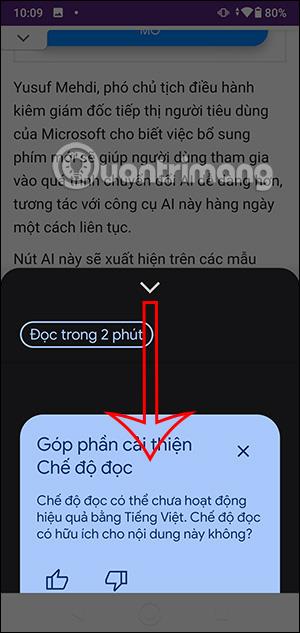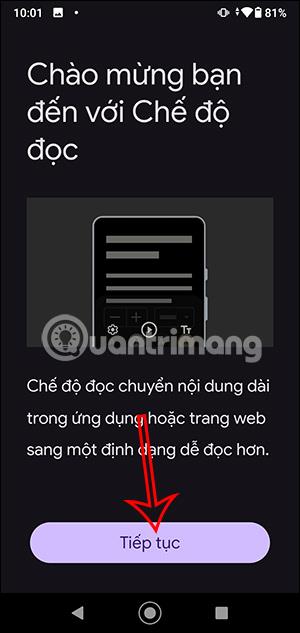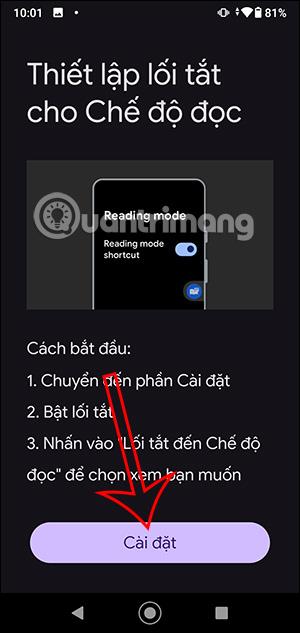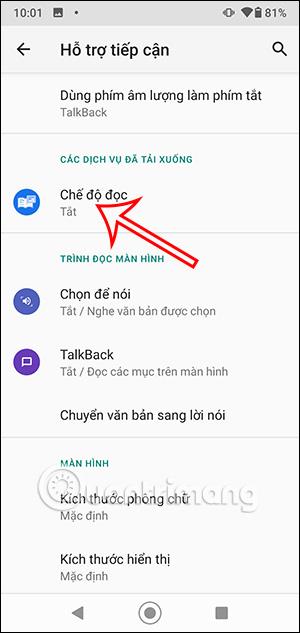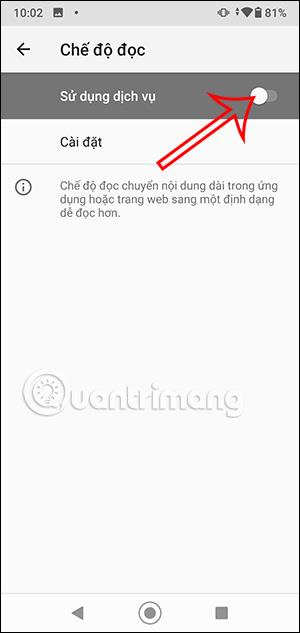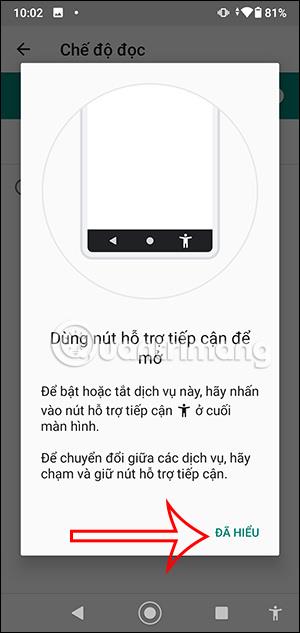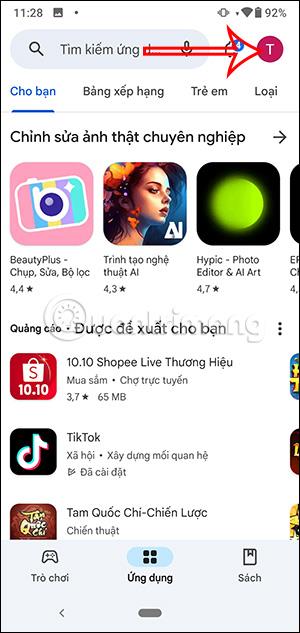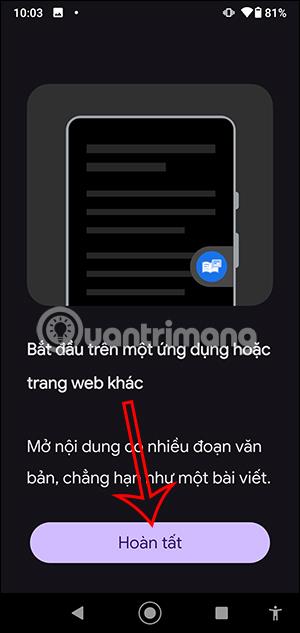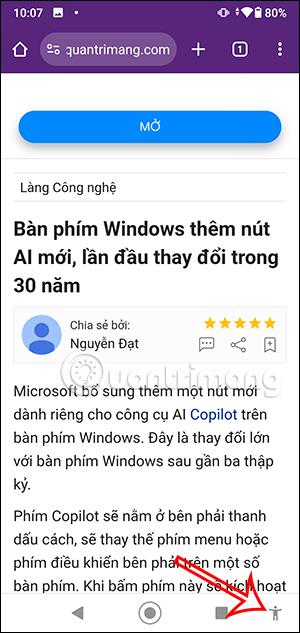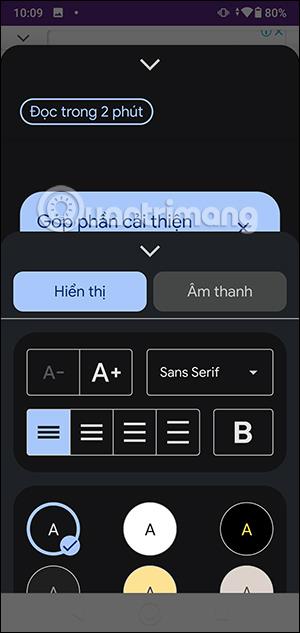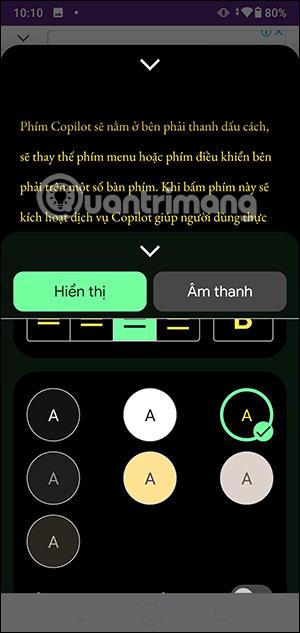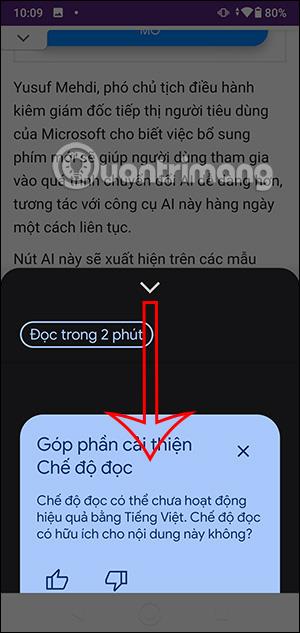Ak chcete použiť režim čítania v systéme Android, môžete si v systéme Android nainštalovať aplikáciu Režim čítania, ktorá bude podporovať všetky prehliadače telefónu, nielen režim čítania v prehliadači Google Chrome . Aplikácia má najmä možnosť čítať webové stránky pomocou zvuku s prispôsobením hlasu. Nasledujúci článok vás prevedie tým, ako používať režim čítania v systéme Android.
Ako nastaviť aplikáciu Režim čítania v systéme Android
Krok 1:
Najprv si nainštalujte aplikáciu Reading Mode na Android podľa nižšie uvedeného odkazu.
V rozhraní aplikácie pokračujte kliknutím na Ďalej. Potom kliknite na Nastavenia a nastavte aplikáciu Režim čítania v telefóne.
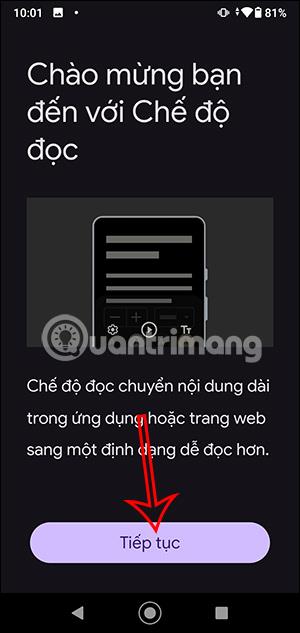
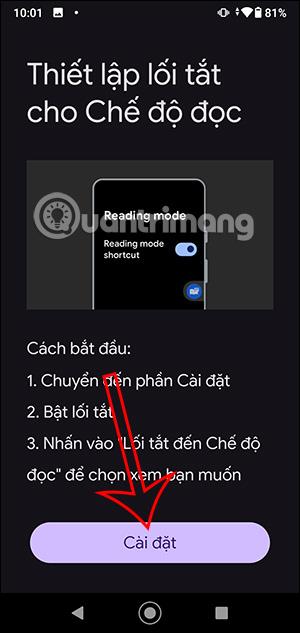
Krok 2:
Zobrazte vlastné rozhranie, kliknite na aplikáciu Režim čítania a potom aktivujte aplikáciu, ktorú chcete použiť . Teraz musí používateľ súhlasiť s niektorými povoleniami aplikácie.
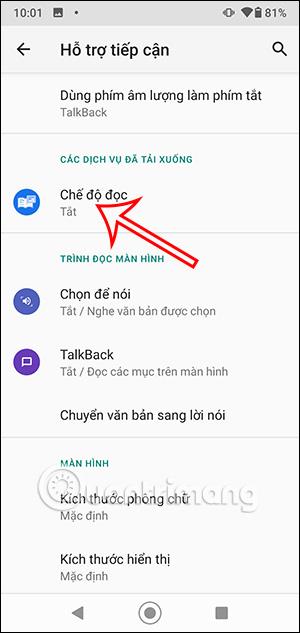
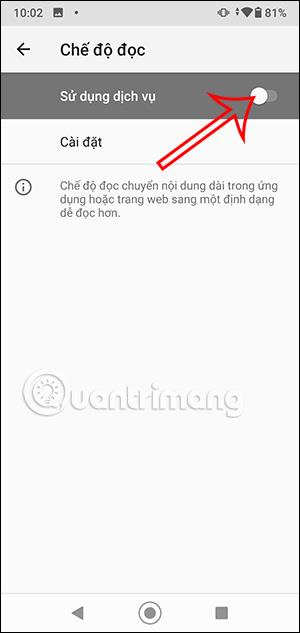
Krok 3:
Potom aplikácia upozorní tlačidlo podpory na aktiváciu režimu čítania. Pokračujte kliknutím na položku Rozumiem . Na otvorenie režimu čítania stačí kliknúť na ikonu podpory nižšie. Nakoniec kliknutím na tlačidlo Dokončiť zatvorte toto rozhranie nastavenia.
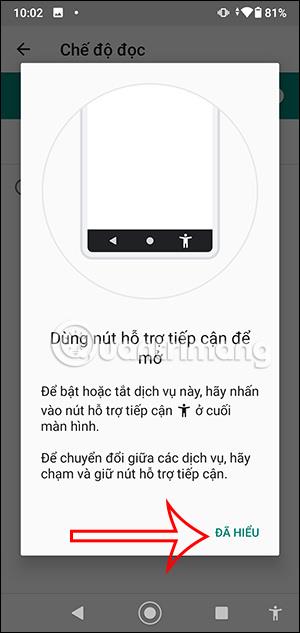
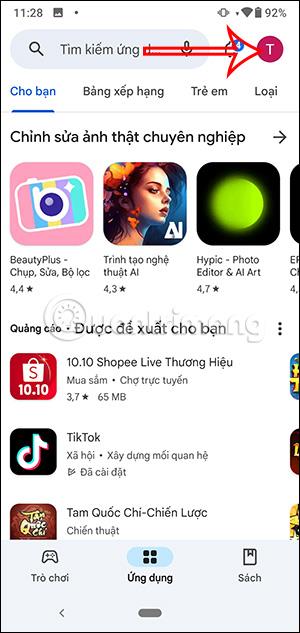
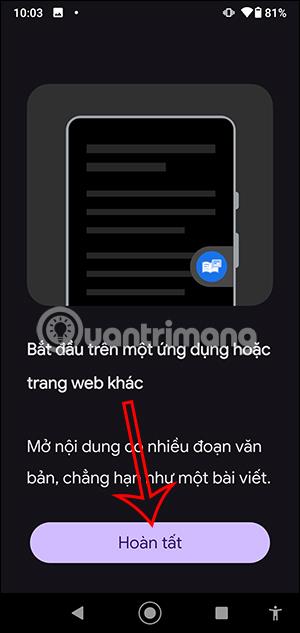
Pokyny na používanie režimu čítania v systéme Android
Krok 1:
Používatelia otvoria webovú stránku ako zvyčajne a potom kliknú na ikonu režimu čítania nižšie. Okamžite zobrazí rozhranie režimu čítania pre túto webovú stránku.
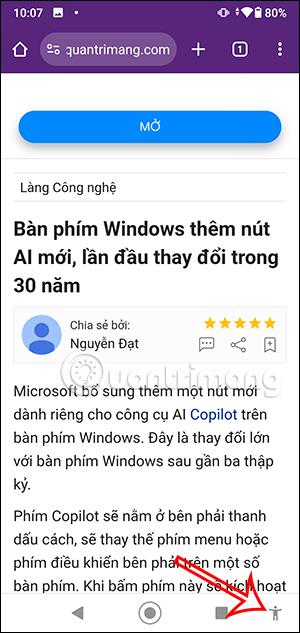

Po kliknutí na ikonu Tt sa zobrazí možnosť zväčšiť alebo zmenšiť veľkosť textu . Veľkosť textu sa okamžite zmenila podľa vášho výberu.


Krok 2:
Kliknutím na ikonu ozubeného kolieska sa zobrazí rozhranie prispôsobenia režimu zobrazenia textu . Môžeme zmeniť písmo zobrazenia textu . Ihneď potom sa nový typ písma použije v režime čítania.
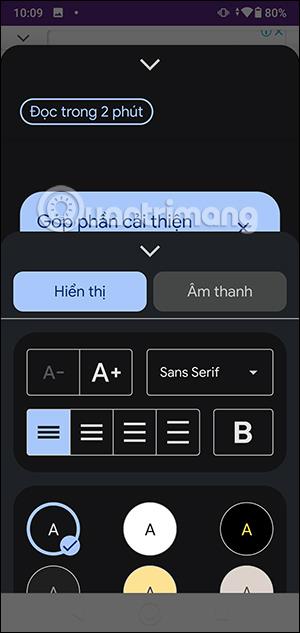


Krok 3:
Ďalej môžete zarovnať text zobrazený v režime čítania. Alebo môžete upraviť farbu zobrazenia textu. Posúvaním nižšie je niekoľko ďalších možností pre režimy zobrazenia.

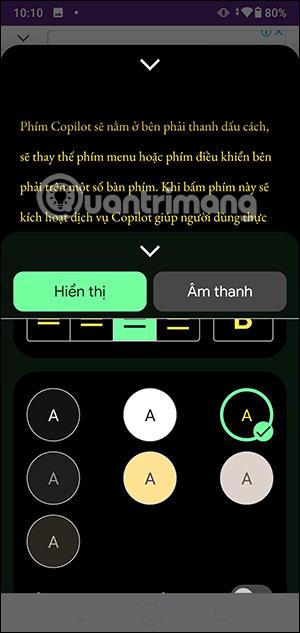

Krok 4:
Kliknutím na Zvuk upravíte režim čítania textu. Počas procesu čítania zvuku môžete zmeniť rýchlosť čítania kliknutím na ikonu 1x .
Kdekoľvek budete čítať, text bude zvýraznený inou farbou.



Krok 5:
Ak sa chcete vrátiť do rozhrania webovej stránky , stačí potiahnuť obrazovku režimu čítania nadol .